










Element 3Dv2.2.3
AE 3D模型插件
更新日期:2022-06-25分类标签:After Effects3D插件 AE插件 e3d element 3d语言:中文/英文平台:
历史版本(2) 310MB 402 人已下载 手机查看
Element 3D(简称E3D)是Video Copilot出品的一款强大的AE三维模型插件,也是我经常用的一款AE插件,可以快速将3D模型导入AE进行合成。
Element 3D V2.2.3版本在以往版本的基础上,支持AE多帧渲染、4K显示器UI缩放,兼容M1芯片。
安装之前,点击下方按钮,确认自己电脑显卡是否支持E3D插件。常用大部分显卡都支持。
Windows系统安装教程
1.安装之前,先卸载旧版E3D,然后双击Element_2.2.3_Installer_x64.exe安装程序。

2.这里是协议说明,点击I AGREE。

3.选择AE软件的版本,如果没有你的版本的话,直接勾选Custom然后点击Plugin Path选择你AE的插件目录。
一般默认路径是:C:\Program Files\Adobe\Adobe After Effects 2020\Support Files\Plug-ins
设置好路径后点击INSTALL.
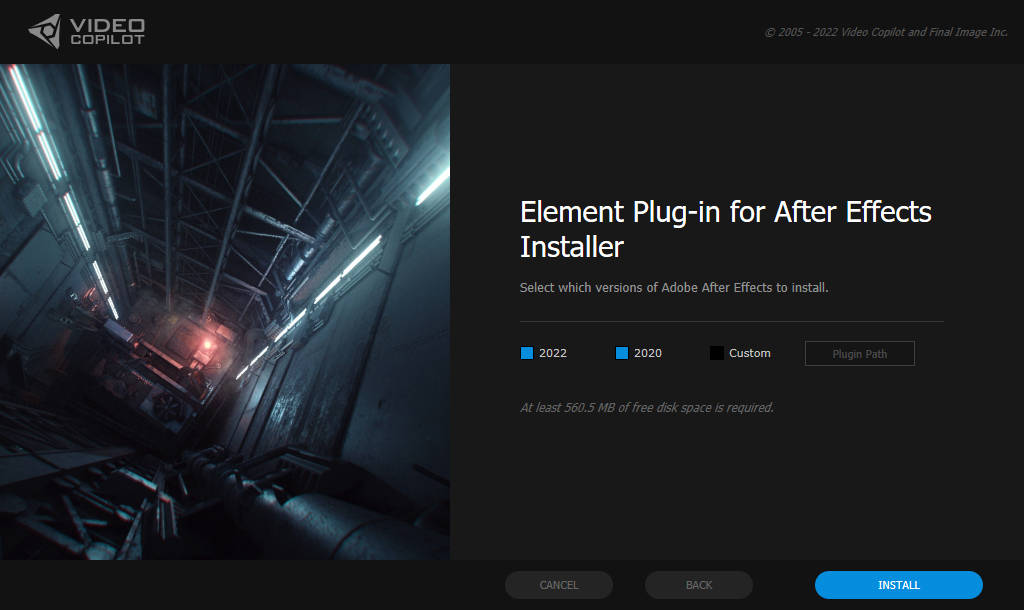
4.这一步设置E3D模型和材质文件的保存位置。
默认位置是:C:\Users\电脑名称\Documents\VideoCopilot(就是此电脑的文档里面)
建议修改到其它硬盘空间大的位置。同样也是勾选Custom点击Custom Path来修改位置。一定要记住这个位置,以后安装E3D模型、材质贴图都会保存在这里。
确认好安装位置,点击NEXT开始安装,直至安装完成,点击FINISH完成。



汉化激活
1.复制汉化补丁文件夹的Element.aex和ElementLicense.license文件,粘贴到AE插件目录,替换掉原来的文件。
如果你不想汉化,直接复制ElementLicense.license文件即可。
默认路径:C:\Program Files\Adobe\Adobe After Effects 2020\Support Files\Plug-ins\VideoCopilot

2.打开AE,然后新建合成和固态层,应用Element效果,弹出激活窗口。
3.点击Step3 Install License File按钮(第三个按钮)。
如果之前安装过E3D插件,可能不会弹出此窗口,也就不需要激活。
4.然后在AE插件目录找到刚才复制的ElementLicense.license文件,选择并点击打开就完成。然后就可以正常使用了。


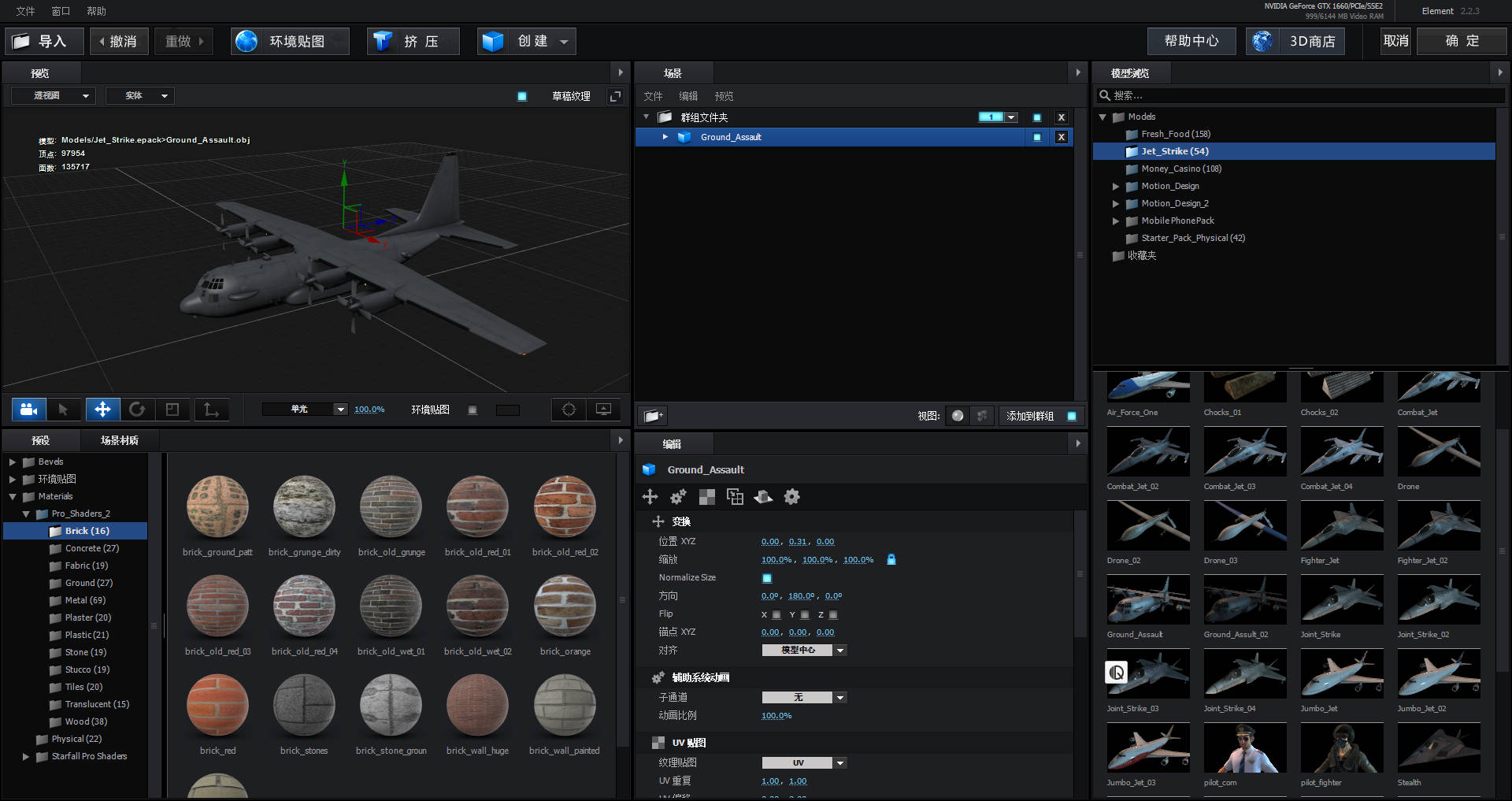
Mac系统安装教程
1.双击运行E3D 2.2.3 (2190),会提示你是从互联网下载的App,你确定要打开它吗?,点击打开。


2.点击I AGREE。

3.自动识别电脑安装的AE版本,点击INSTALL进入下一步。如果没有识别到,可以点击Custom手动添加。

4.设置E3D的模型贴图保存位置,默认在user Documents(文稿),也可以选择Custom自定义。设置好后点击NEXT。

5.E3D的模型贴图保存位置如果在文稿,会弹出以下窗口,点击好即可。

6.开始安装插件,直至安装完成,点击FINISH结束安装。

汉化激活
1.复制Element.plugin和ElementLicense.license文件,粘贴到AE插件目录,默认是以下路径。
应⽤程序/Adobe After Effects <你的软件版本>/Plug-ins/ VideoCopilot/
同时把汉化补丁文件夹的Element.plugin文件复制粘贴到AE插件目录

2.打开AE软件,会提示你无法打开Element.plugin,因为Apple无法检查其是否包含恶意软件。
我们打开系统设置里面的隐私与安全性,在“已阻止使用Element.plugin,因为来自身份不明的开发者”,点击仍然允许。


3.打开AE后应用Element效果,第一次用需要激活。
我们点击安装许可证,在弹出的窗口里面打开AE插件目录里面的许可文件,默认在以下路径。
应⽤程序/Adobe After Effects <你的软件版本>/Plug-ins/ VideoCopilot/


4.最后插件就可以正常使用了。

历史版本
支持AE多帧渲染,兼容M1芯片,支持4K显示器UI缩放
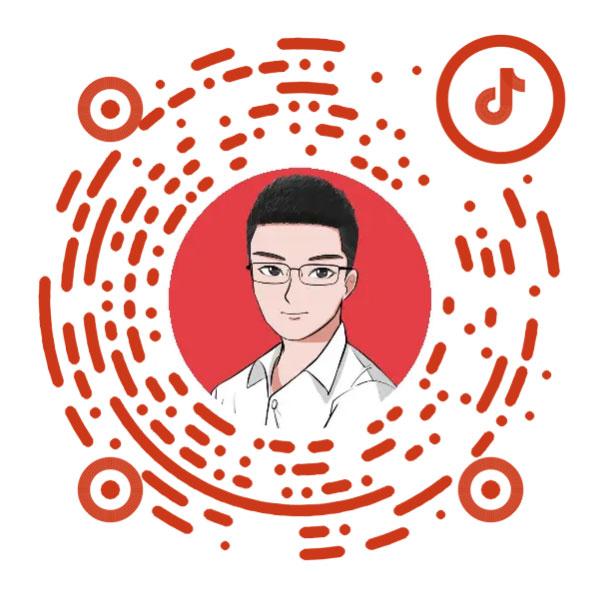

 川公网安备51102502000137号
川公网安备51102502000137号